PS4でゲームをプレイしている時、保存したい画面を撮影することができます。PS4にはShare機能がありますので、ゲーム画面の撮影・録画、SNSに投稿するなどの機能が実現されました。ここで、PS4でスクリーンショットを撮影する方法を説明しましょう。
一、PS4でスクリーンショットを撮影する方法
二、撮影したスクリーンショットを閲覧・コピーする方法
三、パソコンでPS4を録画する場合のスクリーンショットする方法
一、PS4でスクリーンショットを撮影する方法

PS4でスクリーンショットを撮影するには、コントローラの「Share」キーでShare機能を利用します。
ゲームで撮影したい画面が現れた時、「Share」ボタンを押せば、「シェアメニュー」が表示されます。
そして、「△ボタン」を押して「スクリーンショットを保存する」を選択すれば、PS4のスクリーンショットがライブラリに保存されます。
PS4のShareボタンを長押せば、スクリーンショットが直接保存されます。
デフォルトの設定では、Shareボタンを押してShareメニューを開き、長押ししてスクリーンショットします。スクリーンショットする操作が多い場合、操作タイプを「スクリーンショット向け」に変更し、短く押してスクリーンショット、長押ししてShareメニューを開ける操作に変更可能です。
「Shareメニュー」で、「シェア設定」を開けて、「SHAREボタン操作のタイプ」で「スクリーンショット向け」を選択すれば、短く押してスクリーンショットする操作タイプに変更できます。
スクリーンショット画面の画像形式や大きさはPS4本体の「設定」メニューで変更できます。
「設定」>「シェアとブロードキャスト」>「スクリーンショット設定」で、画像形式や大きさを変更できます。画像が大きいほど画質はよくなりますが、その分ストレージの使用量も大きくなります。スクリーンショットが多い場合は特に注意すべきです。
「シェアメニュー」で、「スクリーンショットをアップロードする」を選択する場合、現在の画面を直接SNSに投稿することはできます。投稿したいSNSを選択し、自分のアカウントでログインして、「シェアする」を選択すれば、自分のSNSに共有することができます。

二、撮影したスクリーンショットを閲覧・コピーする方法
撮影したスクリーンショットを閲覧するには、本体の「設定」>「本体ストレージ管理」>「キャプチャーギャラリー」の順に選択します。
撮影したスクリーンショットはゲームごとに分類されています。スクリーンショット一覧画面で、撮影したスクリーンショットを削除・USBストレージへコピーすることができます。
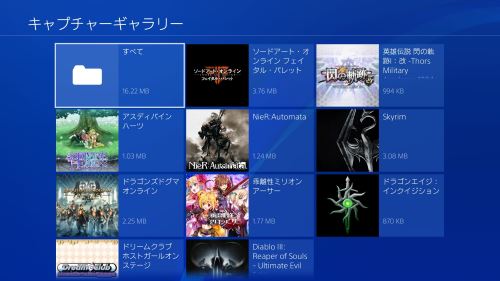
スクリーンショットをUSBストレージにコピーしたい場合、まずはUSBストレージ機器をPS4のUSB端子に接続します。

前記の方法でスクリーンショット一覧画面を表示させ、「Optionボタン」を押してオプションメニューを表示させます。そして、コピーしたい画像を選択し、「USBストレージ機器接続にコピーする」を選択すれば、コピーが始まります。しばらくするとコピーが終わり、USBストレージに保存された画像をパソコンにコピーし、編集などして友だちとシェアすることができます。
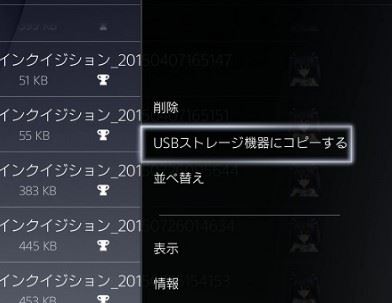
三、パソコンでPS4を録画する場合のスクリーンショットする方法
パソコンでリモートプレイやキャプチャーカードを利用して録画する時、パソコンで直接スクリーンショットすることができます。ここでパソコンでスクリーンショットする方法を説明しましょう。
1、パソコンでスクリーンショットするために、「FonePaw PC画面録画」というソフトが必要です。まずは「FonePaw PC画面録画」をダウンロードして、パソコンにインストールしてください。そしてソフトを開いたら、次のような操作画面が現れます。
Windows Version DownloadMac Version Download
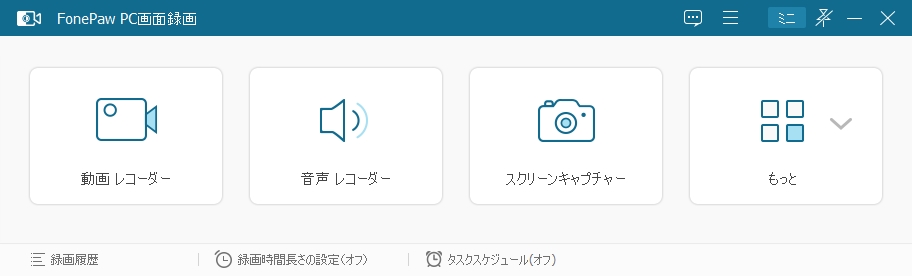
2、左から三番目の「スナップショット」をタップしてから、スクリーンショットする画面の範囲を決められます。マウスを移動して、自由に範囲を選定できます。
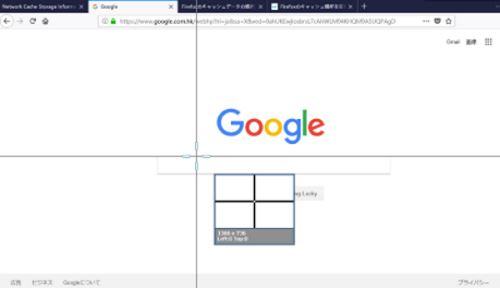
3、そして編集画面が表示されます。左下には色々な編集ツールがあり、好きなツールを選択して、描くことができます。
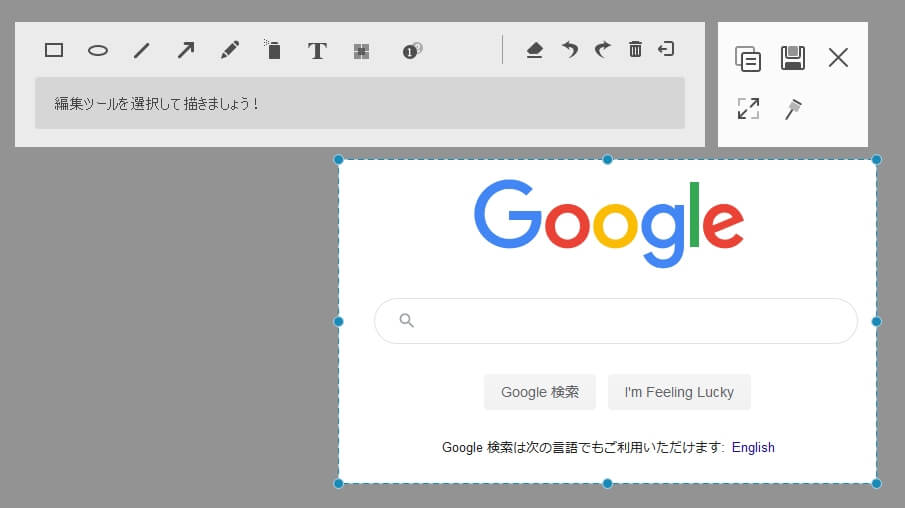
4、編集が終わったら、右の「保存」を押してください。保存先とタイプを選定したら、「確定」をクリックすると完成しました。
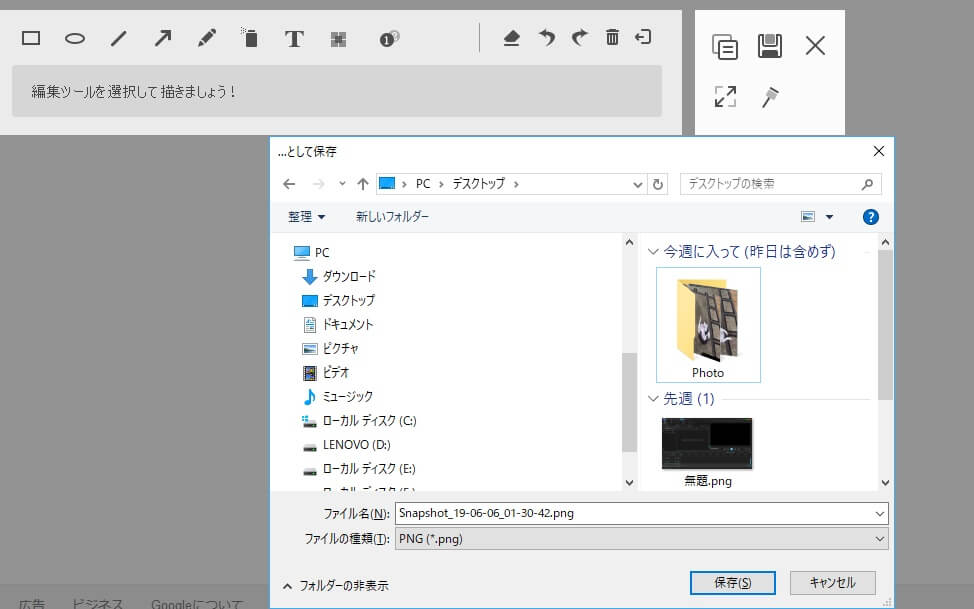
Windows Version DownloadMac Version Download
以上で、PS4でスクリーンショットする方法をまとめてみました。ゲームを楽しんでいる時、その思い出も残してみましょう!
 オンラインPDF圧縮
オンラインPDF圧縮 オンラインPDF圧縮
オンラインPDF圧縮


